コンビニでできるネットプリントって便利だけど、画質が粗くなったり、思った通りの色が出なかったり、残念な結果になることって良くありますよね。
何も対策をしないと、何度ネットプリントを使ってもあなたのイメージとはかけ離れた画像がプリントされてしまいますよ。
この原因はプリントの仕方やコピー機にあります。ここに、ネットプリントの画質を良くするヒントが眠っています。
あなたの用意した画像に改善の余地がないかを確認してみたり、コンビニのコピー機が不得意な色を事前に足してみたりすることで画質を良くすることができますよ。
この記事をもとにあなたの画像がプリントに適しているかを確認してみましょう。
そうすれば、画質を良くすることができ、あなたのイメージする画像を簡単にプリントすることができますよ。
お子さんの成長や、記念日の写真をキレイに製本したいなら、専門の業者にフォトブックを作ってもらいましょう!
こちらは楽天市場のフォトブック作成パックへ進みます。作成パックを購入後、クーポンコードを入手しサイトへ進み、スマホやパソコンから画像データを入力して依頼します。
楽天ポイントもたまるため、楽天のヘビーユーザーにもおすすめです♪
ネットプリントの画質を良くする方法は画像の編集!

「ネットプリント」というと、セブンイレブンのプリントサービスのプリントサービスの名前ですね。
このような、ネット上に画像をアップロードしてプリンターから印刷できるサービスは、各社コンビニで展開されています。
この記事ではすべてのサービスを「ネットプリント」と総称して呼ぶことにします。
そんなネットプリントでプリントしたときに目立つのが、画質の悪さです。プリントしたい画像の解像度や、色を編集することで悪い画質を良くすることができます。
特に、「画像が元画像よりも粗くなった」や「画像の色が思っていたものと違う」と思いますよね。
同じ画質が悪いという言葉であらわすことができる2つの悩みですが、実は原因が大きく違います。
画像が粗くなってしまう原因は、プリントするときの解像度にあります。
ということで、画像の粗さが気になった場合は、1度画像の解像度を見直してみることをおすすめします。
そして、画像の色が元画像と違うものになってしまう原因は、各コンビニによる機械の特性にあります。
機械ごとに得意な色と不得意な色があり、色が薄くなってしまうことがあるのです。
色が薄くなってしまう場合は、事前にその色を濃くしておくことで改善することができます。
なので、どこが元画像よりも色が薄かったかを判断し、そこに色を足せば画質を良くすることができますよ。
あなたのプリントしたい画像にあった対処をすることで、理想の1枚をプリントしましょう。
画像の解像度を高くするための方法は画像の拡大!
画像の解像度を高くする方法は、画像を拡大するしかありません。
プリントをするときに最適な解像度は350dpiとなっているのですが、通常WEBできれいに見える画像の解像度は72dpiなので350dpiを大きく下回っています。
画像の解像度と、プリンターに適した解像度があっていないと、粗い画像がプリントされてしまうのです。
参考に、写真のプリントサイズに合った画素数を以下にあげます。
| サイズ | 実物のサイズ | 推奨画素数 |
| L | 89×127mm | 1,051×1,500px |
| ましかく | 89×89mm | 1,051×1,051px |
| KG | 107×152mm | 1,205×1,795px |
| 6切 | 203×254mm | 2,398×3,000px |
| A4 | 210×297mm | 2,516×3,544px |
| B4 | 257×364mm | 4,047×5,732px |
あなたが使いたいプリントサイズに合わせた画素数に調整しましょう。
そんな、画素数をあげるのに使うアプリとしてはPhotoshopがおすすめです。
画像を適切な方法で拡大してもどうしても画質は低く、画像がぼやけてしまいます。
Photoshopにはシャープネス機能が備わっており、輪郭を強調することができるので、画像のぼやけが解消されます。
この時の注意点としては、レイアウトソフト上では画像を拡大してはいけないという点です。
レイアウトソフト上で拡大する場合、解像度には影響を与えることができないためガタガタの画像が出来上がってしまいます。
何色が足りないのか見極めて色を足そう
プリントした画像と元画像を見比べることで何色をどこに足せば良いのかを判断できます。
あなたはどんな違いが現れましたか。ここでは、よくありそうな違いについて考えてみましょう。
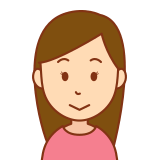
人の顔が白っぽくなってしまったよ。
ネットプリントの画質で一番気になるのは、人の顔色が白くなってしまうことなのではないでしょうか。
顔が白くなってしまう原因は黄色が弱いからです。日本人は黄色人種と言われる通り、肌色には黄色が多く含まれています。
ですので、「顔が白いな」と思ったときには黄色が足りなくなっていることが考えられるので、黄色を少し足してみましょう。
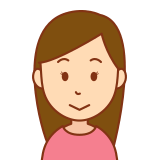
髪の毛とか服とかの色が元画像と少し違うような気がするな。
髪や服などの色が変わってしまうと、絵の雰囲気が変わってきてしまいますよね。
元画像の色とプリントした画像の色とを見比べて、レッド系の色を足せばよいのか、ブルー系の色を足せばよいのかなどをざっくりと考えてみましょう。
そして、各色さまざまな種類に分けられるので、何度も試行錯誤する必要があります。
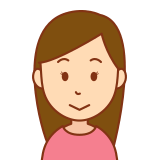
色は結構きれいにプリントできたんだけど、できることならグラデーションをもう少し滑らかにしたいな
絵ってグラデーションのあるなしで大きく印象が変わりますよね。
この場合は、その機械の推定サイズよりも少し大きめのサイズでプリントすると、綺麗なグラデーションにすることができますよ。
このように、すこしだけ工夫をしてネットプリントの画質を良くすることで、理想の1枚に近づけられます。
色ではなくシャープネス機能が原因かも?!
元画像にはない線がプリントされてしまったという悩みの場合は、色ではなくシャープネス機能が原因の可能性があります。
色と色の境目に白い線が出てしまうと、「なんで?」と思ってしまいますよね。
シャープネス機能とは普通、表示させる文字や画像の輪郭をはっきりさせるために用いられる機能です。
この機能は、グラデーションの部分をプリントするときには良い働きをしてくれるのですがときどき、このような悪影響も及ぼしてしまうことがあるのです。
これに関しては、残念ながらご自身で修正することはできないです。
ですので、もし、「この線と消したい!」と思うのであれば、別のコンビニでもう一度チャレンジしてみてください。
画像の色を変えたいときはアプリを使おう!
「色を足せば良いのはわかったけど、難しそう」と思いますよね。
でも安心してください。アプリを使用することで簡単に色を変えることができますよ。
おすすめのアプリとしてあげられるのはPhotoshop、PhotoDirector、PicsArtの3つです。
一つ一つどのようなものなのか説明していきますね。
ネットプリントの編集と言えばこれと選ばれるアプリがPhotoshopです。
- 値段:月々2,728円 or 年間28,776円
- 特徴1:どの色をどのくらい足すかといったことを細かく調整することができる
- 特徴2:部分補正ツールがついているため、自然な色調を保ったまま画像を編集することができる
このアプリの欠点は有料であるということです。なのでもしも無料で作業がしたい場合は無料体験を利用するか、無料のアプリを利用することをおすすめします。
次はプロなみの画像編集ができるPhotoDirectorについて紹介します。
- 値段:無料
- 特徴:色相、彩度、輝度という3つの明暗別色調補正機能がある
背景の置き換えも簡単にできるのであなただけの画像を作ってみてくださいね。
最後は感覚的に編集作業をすることができるPicsArtを紹介します。
- 値段:無料
- 特徴:肌や目、髪の色などを自動で範囲指定ができる
色を変えたいと思った範囲をはみ出すことなく編集をすることができますよ。
各アプリの特徴を確認して、ご自分が希望する画質のプリントができるように編集すれば、希望の画質でプリントが出来ますね!
ネットプリントの画質はコンビニによって違う?!

各コンビニで提供されているネットプリントサービスですが、コンビニによって得意な色と不得意な色は異なります。
逆に言えば、コンビニごとに得意な色と不得意な色はある程度、定まっており、画質にも差がうまれます。
ですので、コンビニごとの特徴を比較することがあなたのプリント画質を良くして素敵な画像にすることに繋がりますよ。
今回は、セブンイレブン、ローソン、ファミリーマート、ミニストップでプリントした画質を比較していきます。
セブンイレブンの特徴としてはこれらがあげられます。
- うすい色、特に黄色系のいろが出にくいので肌色を含む画像の場合は注意!
- コントラストが強く、画像にメリハリがでるがグラデーションが出にくいので工夫を要する
肌色の部分は、黄色系の色を多めに乗せてあげましょう。そうすることで、白飛びを防ぐことができます。
また、グラデーションを出したい場合は、推定サイズよりも大きめにプリントするという対応が有効でしょう。
ローソンはネットプリントをするときにおすすめのコンビニです。他のコンビニと比較して、あまり色の補正をしなくてもきれいな色がでるのです。
- 全体的に色ごとで質の差が少ない
- うすめのブルー系に限ると少し色が出にくい
ブルー系を使っている画像をプリントする際は色を足してみましょう。
そうすれば、オリジナルに近い色味となりますよ。
ファミリーマートは、以下にあげる特徴ゆえ、他のコンビニと比較すると多くの補正が必要です。
- 黄色系の色がとても出にくいため、セブンイレブンほどではないが肌色に弱い
- うすいブルー系に関しても色の補正が必要となる
肌色には黄色を足しておく他、淡い色合いを含む画像の場合は色がうすくなることが考えられます。事前に色を足しておくと良いでしょう。
ミニストップは画像の種類によってあうあわないがはっきりとでるコンビニです。その特徴がこちらです。
- 色は他のコンビニよりもきれいに出る
- 他のコンビニと比較するとシャープネスの機能が強く出る
先に紹介したようにシャープネスの機能はグラデーションをしたい画像では良い働きをします。
しかし、場合によっては輪郭が強調されてしまい元画像にはない境界線が入ってしまうことがあります。
あなたの画像を良いものにするために適した特性かを見極め、ミニストップを利用するか否かを判断する必要があります。
以上より、コンビニによって、それぞれ得意なところと不得意なところがあることがわかりますね。
可能であれば、あなたのプリントしたいイラストにあった得意を持ったコンビニでネットプリントをしてみてください。
そうすることで、意外と何もしなくてもきれいにプリントできたということになるかもしれませんよ。
簡単にネットプリントを高画質にするおすすめの方法!

簡単に高画質の画像をプリントしたいときにはネットプリントの業者に頼む方法もおすすめです。
あなたはネットプリントといえばコンビニでプリントをすることだけを想像するのではないでしょうか。
しかし、この記事で説明してきた通り、コンビニのネットプリントには得意不得意があります。
なので、きれいな画質でプリントするためにはあなた自身で画像の編集作業を行う必要があります。
この編集作業、経験のない方にとっては難しい作業ですし、完璧な画質が得られるわけでは正直ありません。
ということで画像の使用目的によってはプリントを業者にお任せすることもひとつの手です。
業者にお願いして、あなたが欲しい画像を得ることも考えてみてはどうでしょうか。
そうはいってもお金がかかるのではないかと不安になるかもしれませんね。実は業者で頼むのもコンビニで印刷するのもそれほど大きな差はないのです。
今からいくつかの業者を紹介するので参考にしてみてください。
| しまうまプリント | シロクマフォト | プリントラッコ | どんどんプリント | シャシンヤドットコム | |
| L型1枚の最安値 | 9円 | 8円 | 7円 | 8円 | 16円 |
| 自動補正 | 個別指定可 | 個別指定可 | 一括指定 | 一括指定 | 手動補正 |
| 送料(ポスト投函) | ~99枚:130円 100枚~:無料 | ~99枚:219円 ~499枚:175円 500枚~:99円 | 110円 | 130円/225円 100枚~:メール便無料 | A4まで:220円 四つ切り以上:550円 |
しまうまプリントとしろくまフォトの良い点は、自動補正の個別補正がある点です。
用意した画像の中に、補正をしたくない画像もあった場合、この個別補正がないと、補正をする画像としない画像を別々に注文しなければいけません。
ですので、自動補正の個別補正あるなしはしっかりと把握しておきましょうね。
対してシャシャンヤドットコムに関しては、手動補正となっており、色調チェックから補正までをすべて手動でしてくれます。
このサービスは他社でも見ることができますが、シャシャンヤドットコムは比較的安いこともありおすすめです。
これらの業者であっても、コンビニと同じで色にそれぞれの特徴があるので紹介します。
- しまうまプリント:赤みが強めだが、人物写真の場合は健康的な肌色になるためおすすめ
- しろくまフォト:他社と比較し、カラーバランスが良い
- プリントラッコ:赤みが強く、色調補正をするとはっきりした印象になる
- どんどんプリント:赤みが少ない印象で、自動補正をする際は白飛びに注意
- シャンシャンドットコム:手動による色調チェック、補正
業者ごとの特徴を把握することであなたの求めるサービスを適切に受けることができますね。
業者に頼むときには注意すべきことがある!
安く、高画質の画像が手に入ることほどうれしいことはないのではないでしょうか。しかし、ネットプリントにもデメリットは存在します。
ネットプリントはネット上で注文することができることがおすすめポイントなのですが、反対に直接打ち合わせをすることができないがために起きる問題もあります。
問題としては、印刷物のアドバイスがもらえないことからくる想像と違う仕上がりや、発注から納品までをすべてインターネット上で行う必要があります。
そのため、多少のITリテラシーは必須となってくることがあげられます。
このような点に不安を覚えるようであれば、電話でのサポート体制の高い業者を選ぶことをおすすめします。
そのほか、納品までの速さや高い品質を提供してもらえるか、サイトは使いやすいかなどの確認もしておくべきでしょう。
まとめ

- ネットプリントの画質は画像の拡大や、コンビニが不得意な色を補いことで良くすることができる
- 画像を拡大した後はシャープネス機能を活用すると良い
- シャープネス機能は、グラデーションをよく表現できるが、不必要な境界線が出ることがあるため注意が必要
- 色の補正はアプリで簡単に行えるが、有料アプリと無料アプリがあるので条件に合うものを選ぶ
- コンビニごとに色の違いがあり、セブンイレブンは黄色系がローソンはブルー系が、ファミリーマートは黄色系とうすいブルー系が不得意である
- 用途にあわせてコンビニを使い分けることで画質を良くすることができる
- 場合によっては業者にすべてお任せするのも一つの手である
- 業者のサポート体制や、納品速度、品質、サイトの使いやすさなどの確認をして条件にあう会社を探そう
ネットプリントの画質は、画像を拡大したり、色を補ってあげたりするだけで良くすることができます。
ネットプリントは手軽に安くプリントできるからと画質の悪さは我慢しなくても良いのです。
しかし、正直、今回紹介した方法は誰もが簡単にできるとは言えません。必要であれば何度もプリントをしなければいけないでしょう。
ですので、手軽さを重視するのであれば、業者に委託することもひとつの手ですね。
あなたの求めるサービスは何なのかをしっかりと見極めることで、あなたが求める画質の良いネットプリントを手に入れることができますよ。




コメント